如何解决 iPhone 或 iPad 上的扬声器无法正常工作
“我 iPhone 扬声器不工作 iOS 17.1 更新后,我打电话时别人听不到我的声音。有人能解决这个问题吗?根据我们的研究,一些用户抱怨他们的 iPhone 没有声音。这种情况可能发生在打电话、玩游戏或听音乐的时候。如果您遇到同样的问题,无需预约 Apple Store 维修。以下是一些故障排除解决方案。
第1部分:为什么iPhone扬声器不工作
iPhone 扬声器可以通过硬件和软件正常工作。除了组件损坏外,iPhone 耳机无法正常工作的原因还有很多。以下是一些常见原因:
1.音量太小。
2.扬声器端口脏污或堵塞。
3.静音模式已启用。
4.软件故障。
5.蓝牙问题。
6.冲突设置。
第2部分:如何修复iPhone扬声器不工作
解决方案 1:清洁扬声器格栅

如果您的 iPhone 扬声器无法正常工作,首先需要清洁端口和格栅。您可以使用牙刷或棉签轻轻擦拭 iPhone 扬声器。请勿用力过猛,以免损坏组件。
解决方案 2:禁用静音模式
一旦意外开启静音模式,你的 iPhone 耳机就无法正常工作了。解决方法很简单:关闭设备上的静音模式。此外,你还有多种关闭静音模式的方法。
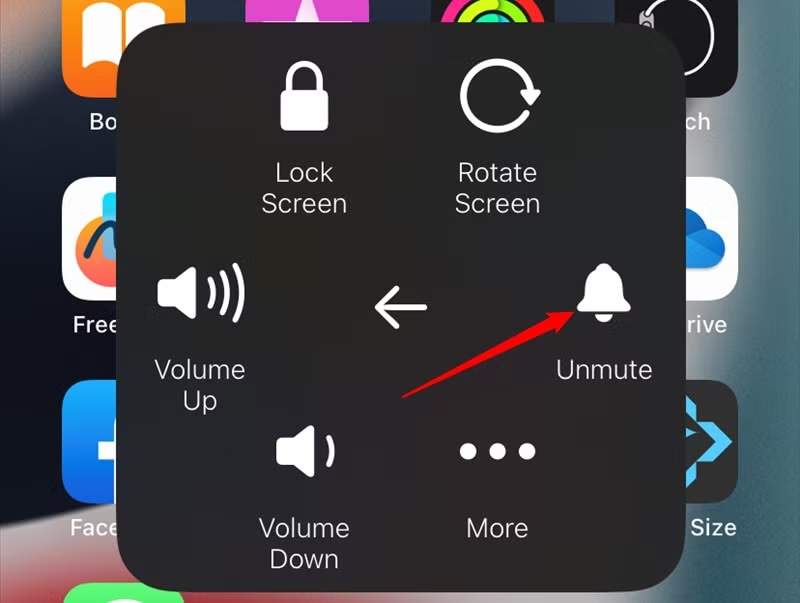
选项1: 运行 个人设置 应用,选择 声音与触觉,然后关闭 静音模式.
选项2: 如果您正在使用 AssistiveTouch,请在屏幕上点击它,选择 设备,并启用 取消静音.
选项3: 如果您的 iPhone 有 响铃/静音 按钮而不是操作按钮,切换它以禁用静音模式。
解决方案3:调整音量
iOS 系统允许您调节电话、铃声和媒体的音量。当 iPhone 扬声器无法正常工作时,您应该调节音量以恢复声音。以下是在 iPhone 上调节音量的步骤。
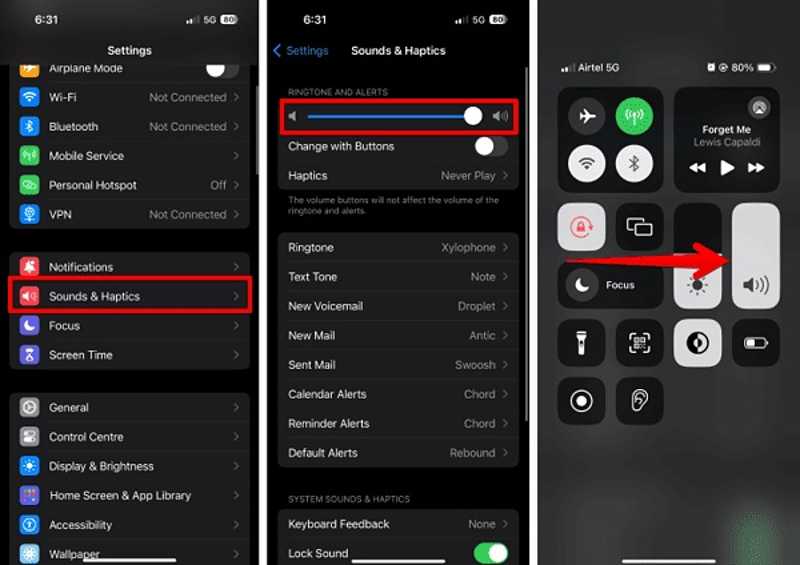
打开 个人设置 应用,选择 声音与触觉,并通过移动滑块来增加音量。
您也可以输入您的 控制中心,触摸 音量 按钮,然后向上滑动以将其放大。
另外,你可以按物理 提高音量 按钮来增强音量。
解决方案4:强制重启iPhone
强制重启是修复 iOS 设备软件错误的重要技巧。如果您的屏幕卡住并且 iPhone 扬声器无法正常工作,请尝试 强制重启你的 iPhone 有效地纠正问题。
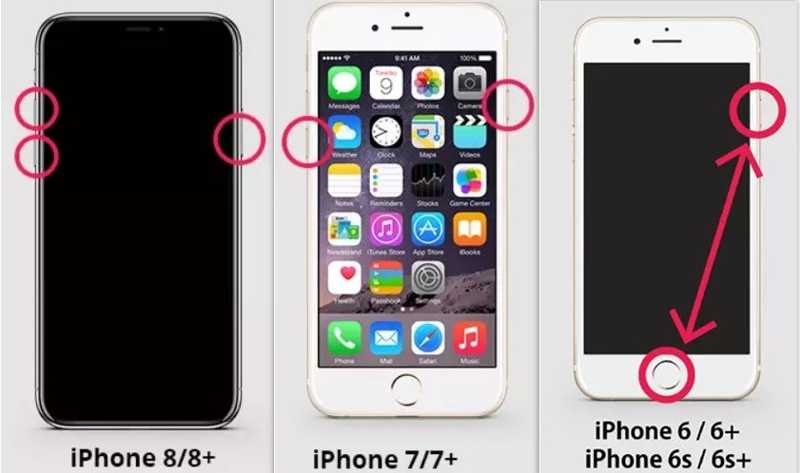
在 iPhone 8 或更高版本上
快速按下并释放 提高音量 按钮。
对 降低音量 按钮。
长按侧边按钮,直到看到 Apple 标志。
在 iPhone 7/7 Plus 上
按住 降低音量 + 侧 按钮在一起。
当出现 Apple 标志时,松开按钮。
在 iPhone 6s 或更早版本上
按住 首页 + 电力 按钮同时。
当 Apple 标志弹出时松开按钮。
解决方案5:关闭蓝牙
假设您无法通过 iPhone 扬声器听到来电,那么声音可能会传到蓝牙设备上。因此,您应该断开所有蓝牙设备,并在 iPhone 上禁用蓝牙。
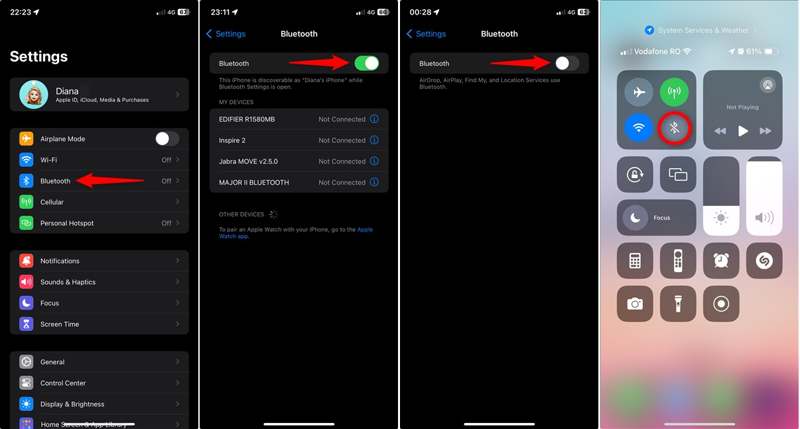
步骤 1。 打开 个人设置 应用程序。
步骤 2。 选择 蓝牙 然后关闭 蓝牙.
注: 您也可以点击 蓝牙 控制中心上的按钮将其关闭。
解决方案6:重置所有设置
重置所有设置会将 iPhone 上的所有设置恢复到出厂状态。此方法不会清除您的数据,但可以解决 iPhone 扬声器无法正常工作的问题。以下是重置所有设置的步骤。
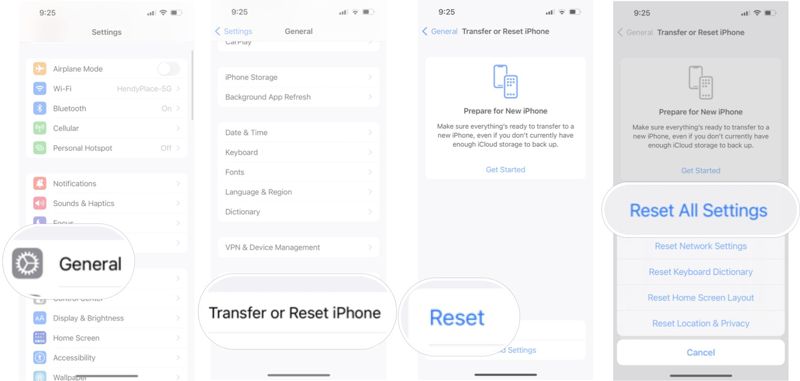
步骤 1。 运行你的 个人设置 应用程序,并去 常规.
步骤 2。 敲打 转移或重置 iPhone 并击中 重设.
步骤 3。 选择 复位所有设置.
步骤 4。 敲打 复位所有设置 并输入您的 iPhone 密码进行确认。
解决方案7:软件更新
如果您使用的是旧版 iOS 系统,并且 iPhone 扬声器无法正常工作,那么是时候更新设备上的软件了。Apple 每次更新都会推出新功能并修复错误。
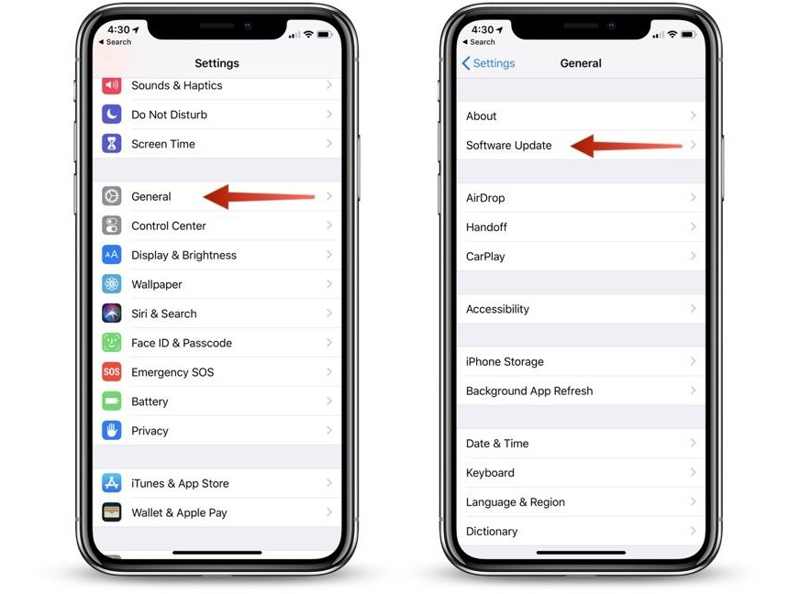
步骤 1。 开始 个人设置 应用程序。
步骤 2。 在MyCAD中点击 软件更新 常规.
步骤 3。 敲打 搜索更新。
步骤 4。 如果有可用更新,请点击 安装软件 按钮。
第3部分:如何使用iOS系统恢复修复iPhone上无法正常工作的扬声器
修复 iPhone 扬声器不工作最简单的方法是 Apeaksoft iOS系统恢复。它会扫描您的设备并发现软件故障,以便您快速解决问题。
一站式解决iPhone扬声器不工作问题
- 修复 iOS 上的软件问题,包括扬声器不工作。
- 具有直观的界面,易于使用。
- 更新或 降级你的iOS 版。
- 支持最新型号的 iPhone、iPad 和 iPod。

如何修复iPhone扬声器不工作的问题
步骤 1。 检测你的 iPhone
在电脑上安装 iOS 系统恢复软件后,启动它。Mac 版也有。使用 Lightning 数据线将 iPhone 连接到电脑。选择 iOS系统恢复 并单击 开始 按钮来检测设备上的错误。
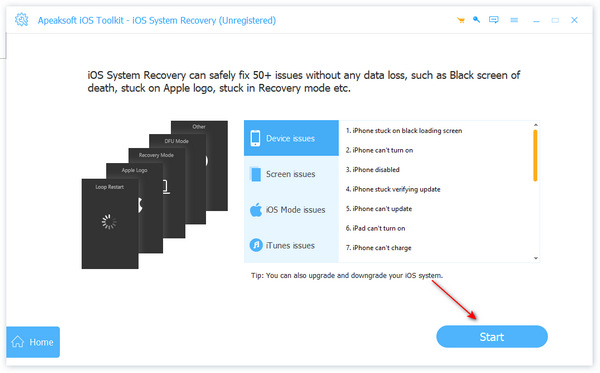
步骤 2。 选择一种模式
新闻通稿 免费快速修复 快速修复软件错误。如果无效,请点击 修复 按钮。 然后,选择 标准模式 or 高级模式和点击 确认.
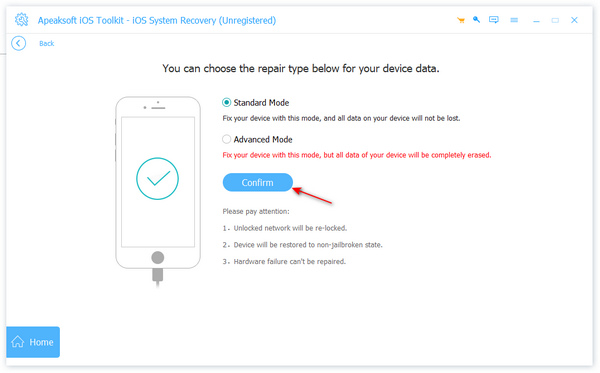
步骤 3。 修复扬声器不工作
接下来,检查您的设备信息。选择正确的操作系统版本,然后点击 下载 获取固件。最后,点击 下一页 开始修复设备上的扬声器。完成后,请检查 iPhone 扬声器是否正常工作。
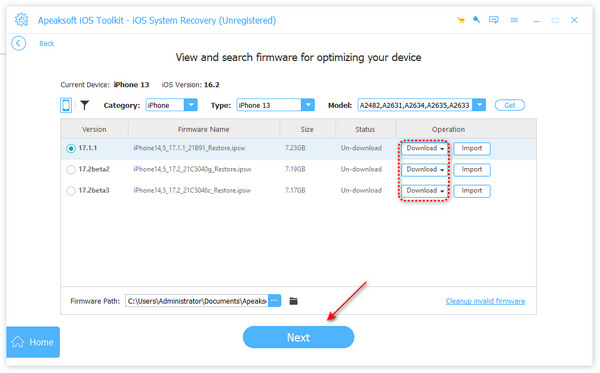
结语
本文解释了如何修复 iPhone 耳机无法正常工作您可以了解导致问题的主要原因。常见的解决方案可以帮助您恢复扬声器的正常工作。此外,我们推荐一站式解决方案——Apeaksoft iOS System Recovery,以快速解决问题。如果您对此主题还有其他疑问,请随时在本文下方留言。
相关文章
如果您的 iPhone 无法关机,可能会影响您的使用体验,导致电池耗尽或系统崩溃。让我们帮您快速解决问题。
您可以了解如何有效地重置所有设置或删除 iPhone、iPad 或 Mac 电脑上的所有内容和设置。
本文介绍如何快速解决在 iPhone 上需要启用 iMessage 才能发送此消息的问题。
如果您的 iPhone 显示存储空间不足,请按照我们的指南检查可用空间,并通过删除无用的数据来释放空间。

